Потребность передачи фотографий, картинок и других графических изображений регулярно возникает при общении через интернет. Это может потребоваться для того, чтобы более точно и полно выразить свое мнение, передать нужную информацию или просто поделиться приятными впечатлениями.
Однако с загрузкой фотографий и других графических файлов зачастую могут возникать проблемы. Особенно характерны такие сложности для форумов, интерфейс, которых далеко не всегда является достаточно простым и понятным в плане загрузки изображений. Многие форумы или чаты вообще не предоставляют возможности загрузки картинок. В то же время совсем не обязательно загружать изображение на сервер того ресурса, на котором вы общаетесь. Отличной альтернативой является загрузка снимка или картинки на сервер специального фотохостинга. После этого вам потребуется только разместить полученную ссылку, и ваши адресаты смогут самостоятельно просмотреть или скачать изображение.
Одним из ведущих ресурсов этого класса сегодня является бесплатный фотохостинг https://wmpics.pics. Порядок загрузки и получения ссылки на ваше изображение здесь очень прост. Освоить его может любой пользователь без каких-либо проблем.
Для начала переходим по ссылке wmpics.pics на сайт фотохостинга. На сайте нам открывается меню, которое позволяет выбрать источник загрузки нашего изображения. Загрузить картинку можно непосредственно со своего компьютера или из интернета. Чтобы выбрать источник загрузки, нужно кликнуть по соответствующей вкладке на стартовой странице (рисунок 1).
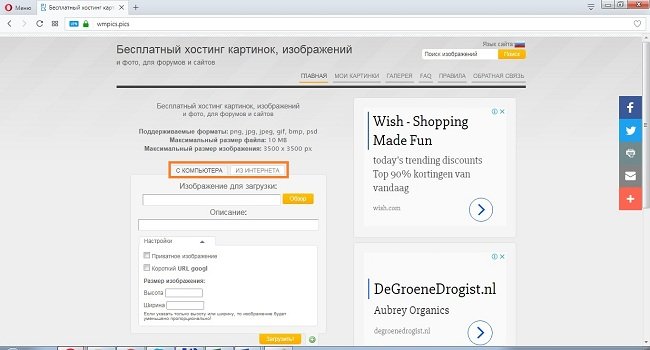
Если вам нужно загрузить фото или картинку с локального диска своего ПК, необходимо кликнуть по вкладке «С КОМПЬЮТЕРА» и нажать на кнопку «Обзор» (рисунок 2).
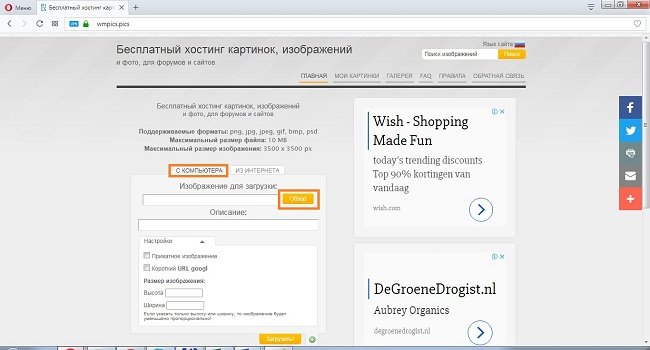
Нажатие на кнопку «Обзор» вызывает окно проводника (рисунок 3).
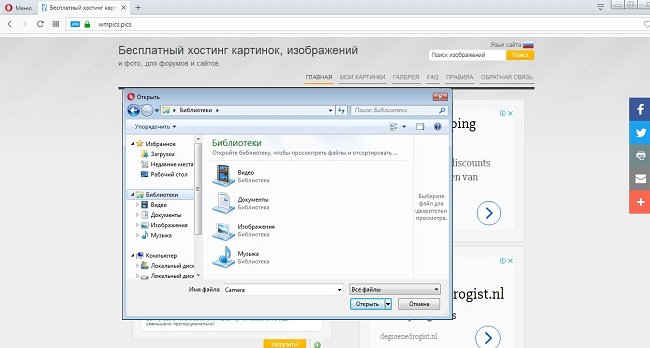
В окне проводника нам необходимо выбрать папку, в которой расположен наш файл. В нашем случае это будет папка «Образцы изображений» в директории «Изображения». Здесь нужно выбрать картинку для загрузки и после этого кликнуть по кнопке «Открыть» (рисунок 4).
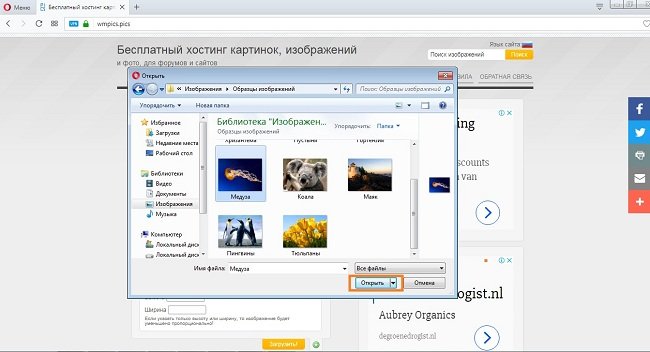
После этого, окно проводника будет автоматически закрыться, а в строке меню фотохостинга рядом с кнопкой «Обзор» будет прописан путь к отмеченному нами файлу (рисунок 5).
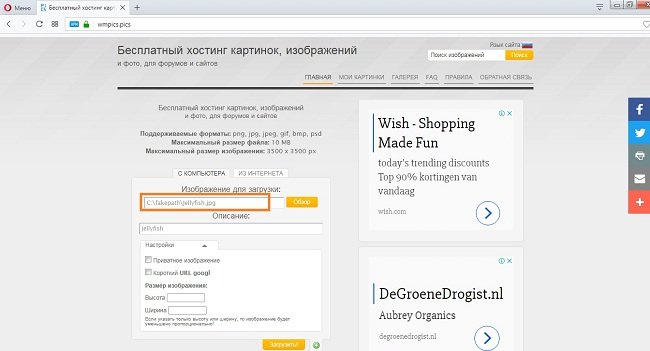
Функционал фотохостинга https://wmpics.pics дает возможность одновременной загрузки сразу нескольких графических файлов с локального диска. Для этого нужно нажать на кнопку с плюсом внутри зеленого кружка, расположенной около кнопки «Загрузить» (рисунок 6).
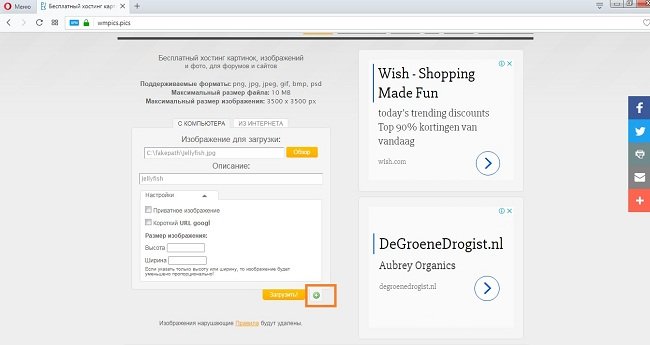
После этого будет открыто еще одно меню загрузки изображения (рисунок 7), и мы сможем повторить описанные выше действия по выбору нужного файла.
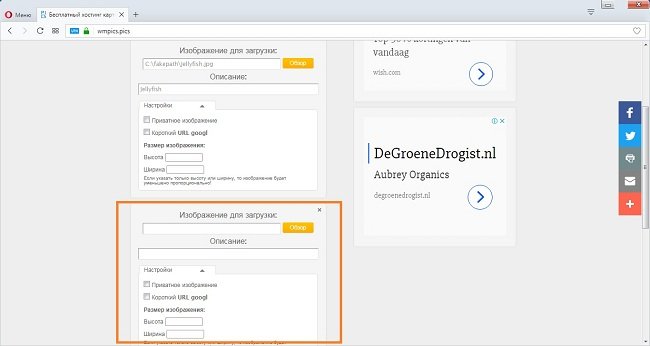
Если вы хотите загрузить изображение из интернета, в меню на главной странице фотохостинга нужно кликнуть на вкладке «ИЗ ИНТЕРНЕТА». После этого откроется окно с полем для вставки ссылки на нужную картинку. Необходимо скопировать ссылку и вставить ее в данное поле (рисунок 8).
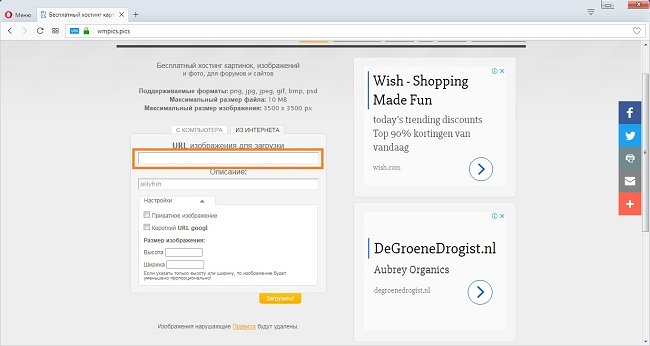
После выбора нужного изображения мы можем коротко описать свою картинку в поле «Описание». Также функционал фотохостинга позволяет настроить приватность файла, поставить галочку на пункте «Приватное изображение». В этом случае просматривать изображение сможете только Вы по прямой ссылке. По умолчанию доступ к прямой ссылке имеете только Вы, что не мешает Вам делиться ею в интернете.
Чтобы делиться изображением было удобнее, рекомендуется также поставить галочку в пункте «Короткий URL googl». Это позволит получить короткую ссылку.
В расположенном ниже поле можно задать размеры изображения, которое будет доступно для скачивания после загрузки.
После задания всех необходимых настроек (если в них есть необходимость) остается нажать на кнопку «Загрузить», и изображение будет загружено на сервер хостинга.
Важно учитывать, что фотохостинг дает возможность загружать файлы форматов png, jpg, jpeg, gif, bmp, psd объемом не более 10 Мб и размером не более 3500 х 3500 px. Кроме того, перед загрузкой проверьте, что Ваше изображение отвечает правилам хостинга https://wmpics.pics/tos.php, иначе оно будет удалено.
После того, как Вы нажмете на кнопку «Загрузить», изображение будет загружено на хостинг. В поле внизу страницы будут в различных форматах представлены ссылки на загруженный файл (рисунок 9).
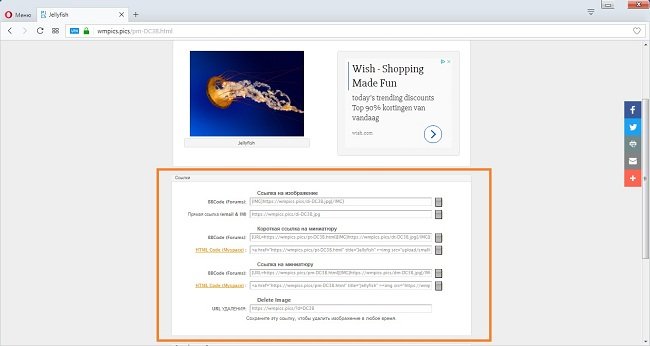
Вы можете скопировать прямую ссылку или ссылку в формате BBCode. Данный формат можно использовать для непосредственной вставки изображения в сообщение на форуме – он уже содержит все необходимые теги. Для копирования ссылки достаточно кликнуть на иконке «Планшет» рядом с соответствующей строкой.
Обратите внимание, что в нижней строке размещается так называемая ссылка удаления, которую рекомендуется сохранить. Перейдя по этой ссылке, Вы сможете в любой момент удалить загруженное изображение.
